文檔修復|如何修復Excel檔案損毀
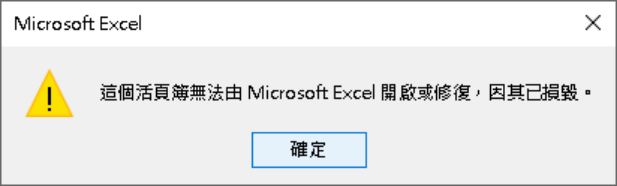
當我處理一個重要的Excel文檔時,我發現Excel檔案損毀了。我無法正確訪問它。由於我的 XLS文檔沒有備份,我嘗試了各種可行的解決方案來修復它。如何 修復Excel檔案損毀 ? 值得慶幸的是,我找到一些方法,如果您也遇到同樣的Excel損毀的活頁簿故障,那麼您也可以了解我已經實施的所有這些經過測試的解決方案。 是什麼導致 Excel 文檔損壞? 如果要修復損壞和損壞的 Excel 文件,則應首先嘗試診斷可能導致此問題的原因。 文檔處理不當:導致 Excel 文檔損壞的主要原因之一與處理不當有關(例如在文件仍在處理時關閉系統)。 存儲損壞:存儲Excel文檔的分區或外部存儲單元可能已損壞 惡意軟體攻擊:您的 Excel文檔可能被任何惡意軟件或病毒感染,從而損壞其重要組件。 與應用程式相關的問題:如果之前使用的Excel應用程式損壞,那麼它也可能損壞您的 XLS 檔案。 邏輯錯誤:除此之外,您的 Excel 文件的元數據、標題或任何其他組件可能存在問題,從而導致大量邏輯問題。 其他原因:有時,即使是第三方應用程式、任何不可靠的插件、檔案的強制轉換或任何其他原因也可能導致這些問題。 修復Excel檔案損毀的6種辦法 在了解了Excel檔案的所有主要故障之後,讓我們學習如何通過應用修復Excel檔案損毀: 修復 1:使用Excel 的修復功能 為了讓我們更輕鬆地修復 Office 文檔的各種小問題,微軟提供了一個內置的修復解決方案。因此,如果您的XLS或XLSX文檔僅受到輕微損壞,那麼您可以使用此應用程式簡單地修復它們。 要修復損壞和損壞的 Excel 文件,您只需啟動MS Excel應用程式並轉到其菜單>檔案> 開啟。您現在可以簡單地找到並選擇保存在系統上的損壞的Excel文檔。 您可以單擊打開功能旁邊的下拉按鈕,而不是在 Excel 上以標準方式加載它。從這裡,您可以選擇“開啟並修復”功能,然後等待MS Excel 會自動嘗試修復選定的檔案。 修復 2:刪除所有不需要的臨時Excel文檔 有時,MS Excel中存儲的臨時文檔可能會出現問題,從而導致與您的檔案發生衝突。不過,只需從系統中刪除所有臨時Office資料即可輕鬆解決此問題。 為此,您只需啟動 Windows檔案總管並轉到其 Windows安裝的...